Узнайте, как использовать свое устройство Android в качестве второго экрана для вашего ПК или Mac с помощью простого и легкого способа, который поможет вам отслеживать все действия на вашем личном устройстве с помощью дополнительного экрана, который станет вашим устройством Android. Следуйте инструкциям ниже, чтобы продолжить.

Каждый компьютер состоит из одного монитора или дисплея, который необходим для отображения всех действий, выполняемых системой, и большинству обычных пользователей не потребуется подключать к своему компьютеру более одного устройства для любых целей. Речь шла о простых пользователях, но что, если возникнет необходимость выполнить расширенное техническое задание на компьютере профессионалами? Это требует лучшего наблюдения за их многочисленными задачами, выполняемыми на их компьютерах, а это невозможно сделать с помощью только одного монитора, и по этой причине они подключают несколько дисплеев. Теперь, если вы также собираетесь управлять какой-то сложной задачей на своем компьютере, вы также можете подумать о наличии нескольких дисплеев, но вы не сможете этого сделать, потому что добавление монитора очень дорого и не подходит для вашей единственной задачи. В этой статье мы расскажем вам, как легко добавить свое Android-устройство в качестве второго монитора на свой ПК или Mac, и это будет совсем не дорого. Прочтите статью, чтобы узнать, как это сделать.
Как использовать Android-устройство в качестве второго монитора для вашего ПК или MAC
Метод очень простой и легкий, и вам просто нужно следовать простому пошаговому руководству, приведенному ниже, чтобы продолжить.
Шаги по использованию вашего Android-устройства в качестве второго монитора для вашего ПК или MAC:
Шаг 1. Прежде всего, установите приложение под названием iDisplay на вашем планшете или компьютере, а также вы получите iDisplay Driver на ПК. Дважды щелкните загруженный файл драйвера, а затем согласитесь на требуемый экран, который вы увидите на своем компьютере. Чтобы принять, просто нажмите Да в приглашении, и вам будет разрешено завершить процесс установки драйвера.
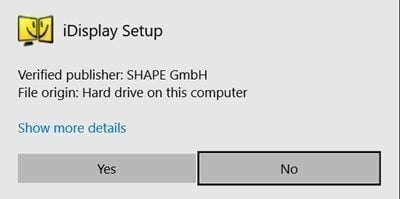
Шаг 2. После этого драйвер устанавливается автоматически, покрывая процесс, и вам не нужно ничего делать, кроме нажатия.
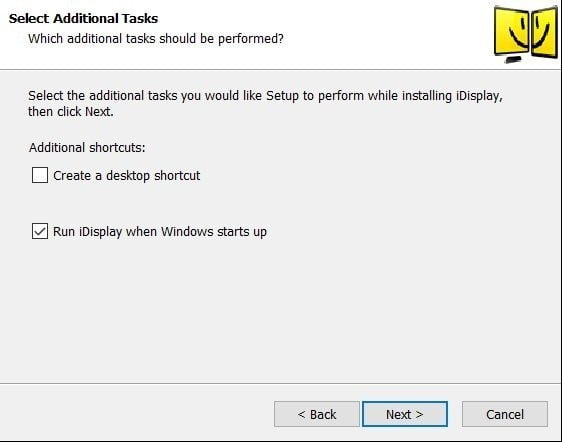
Шаг 3. Перезагрузите компьютерную систему и после этого проверьте, установлен ли драйвер на панели задач. Скорее всего, драйвер будет установлен, но у некоторых пользователей может быть причина, вызывающая проблему, которая мешает вам это сделать. Теперь вы можете запустить идентификацию на своем компьютере с Windows, просто выполнив поиск приложения или просто щелкнув его значок на рабочем столе, если вы разместили его там.
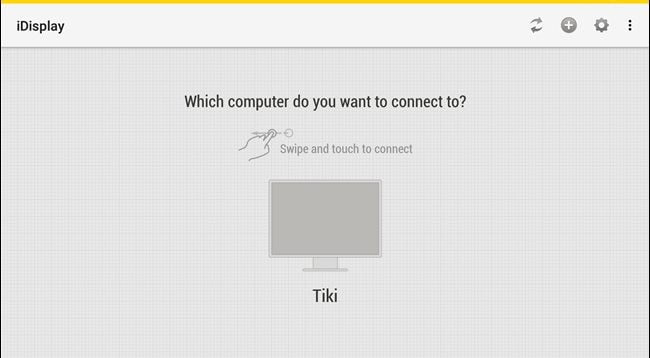
Шаг 4. Запустите iDisplay на планшете или устройстве Android, при запуске приложения не потребуется никаких настроек, и он просто начнет поиск сигнала компьютера напрямую. iDisplay использует гибридное соединение, поэтому его можно подключать к USB или только через соединение Wi-Fi. Как только вы найдете свой компьютер через приложение для Android, вы можете продолжить и подключить его с опциями. На экране вашего компьютера появится предупреждающее сообщение, просто нажмите «Всегда разрешать», отложите еще одно предупреждение, и вы готовы к процессу.
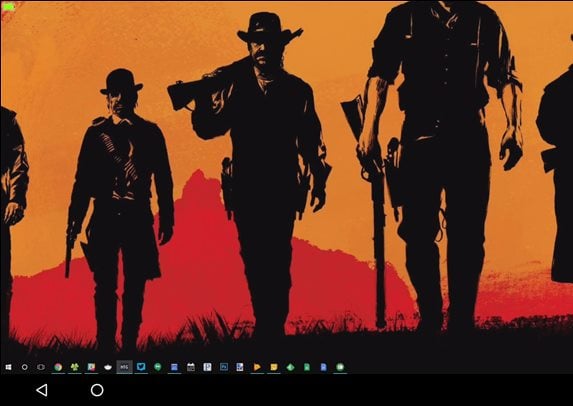
Шаг 5. Теперь, когда процедура будет завершена, вы обнаружите, что ваше подключенное устройство Android будет отображать тот же экран, что и экран вашего компьютера.
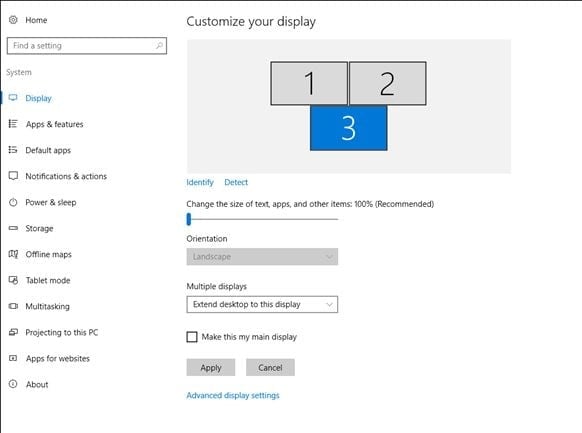
Шаг шестой: Теперь вы можете настроить разрешение дисплея, цвет и т. Д. Непосредственно через настройки дисплея Windows и знать, что ваш экран Android будет вести себя так, как если бы это был экран компьютера, и он никак не отличался от других. экран.
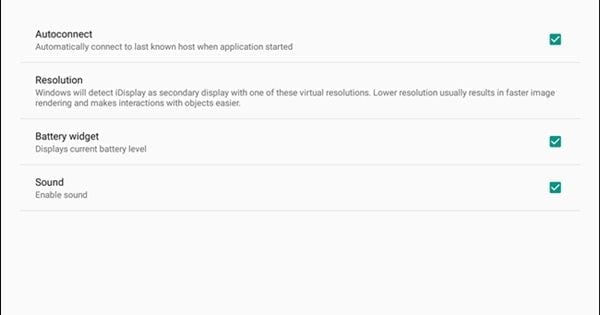
Отключиться также легко, вы можете сделать это с помощью значка iDisplay в центре действий приложения!
Использование Spacedesk
Spacedesk - отличное приложение, доступное для ПК с Android и Windows, которое позволяет легко превратить любое устройство Android во второй дисплей для ПК с Windows. Давайте узнаем, как использовать Spacedesk для использования Android в качестве второго экрана.
Шаг 1. Прежде всего, вам необходимо загрузить и установить драйверы Spacedesk на ваш ПК с Windows. Вы можете получить файл из эта ссылка.
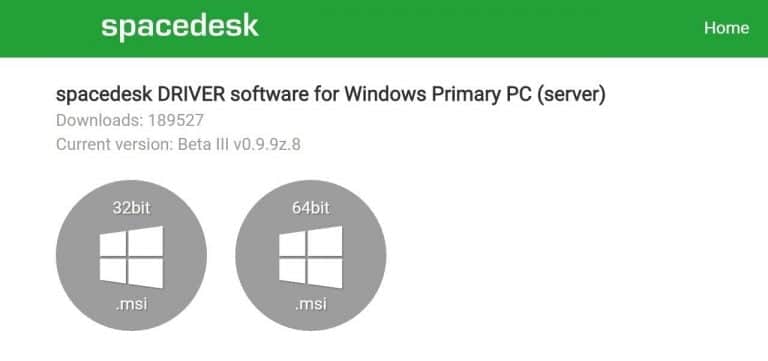
Шаг 2. Установите Spacedesk на свой ПК с Windows. Итак, запустите загруженный файл и затем установите его в обычном режиме.
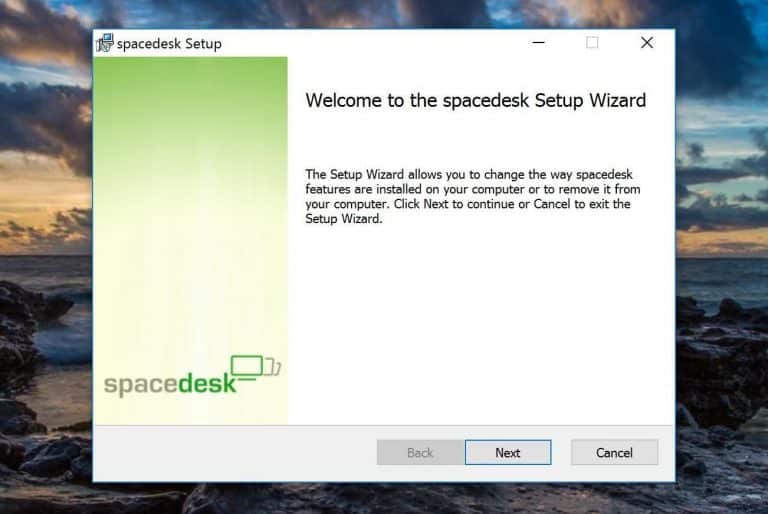
Шаг 3. Теперь, когда часть Windows готова, вам нужно скачать и установить Spacedesk на вашем Android-устройстве Ваш.
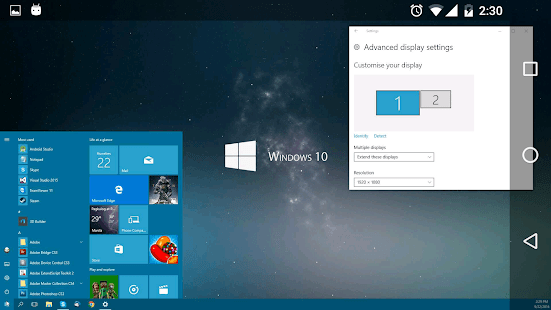
Шаг 4. На следующем шаге вам нужно подключить Android-устройство к компьютеру. Итак, просто убедитесь, что ваше устройство Android подключено к той же сети Wi-Fi, что и ваш компьютер. Запустите приложение Spacedesk на своем телефоне, чтобы показать вам компьютер. Нажмите «Продолжить».
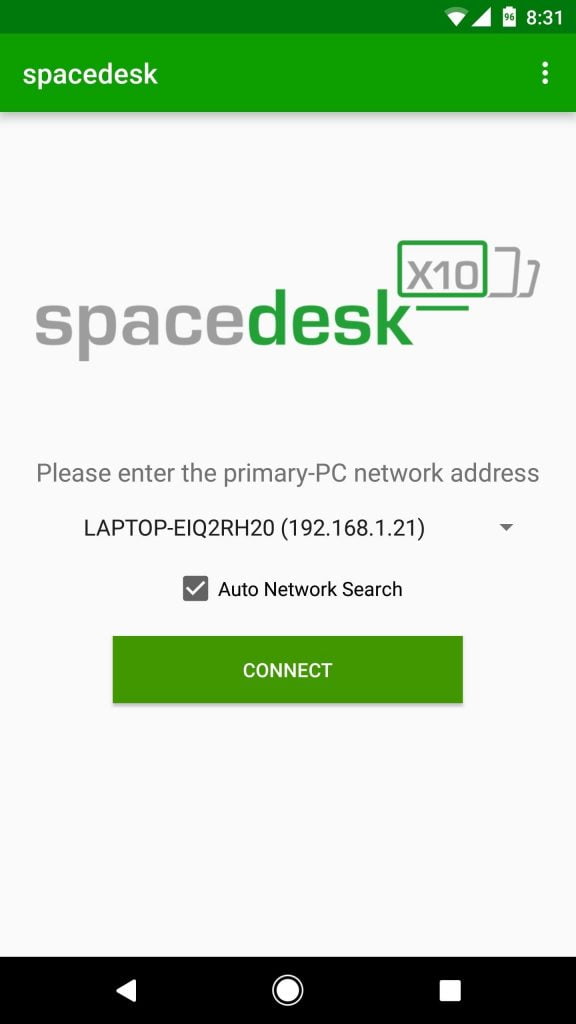
Шаг 5. Вы действительно хотите сделать! Теперь вы увидите весь рабочий стол Windows на своем Android-смартфоне.
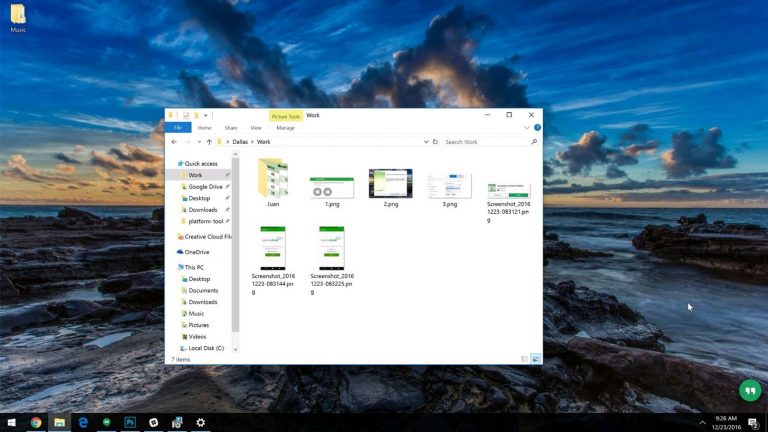
Вот и все, готово! Вот как вы можете использовать Spacedesk для использования вашего Android-устройства в качестве второго монитора для вашего ПК.
Заключение
Таким образом вы могли использовать любое устройство Android в качестве второго монитора для вашего ПК или Mac и отслеживать свои задачи с помощью двух экранов. Исходя из статьи, у вас есть метод, который не слишком сложен или сложен, но любой умеренный пользователь может без проблем применить его. Пришло время реализовать этот метод и, таким образом, использовать экран Android в качестве второго дисплея. Надеемся, что вам пригодился этот метод, не забудьте поделиться своим мнением.







